Jak odzyskać dostęp do dysku twardego, naprawić błąd uniemożliwiający otwarcie dysku twardego

W tym artykule pokażemy Ci, jak odzyskać dostęp do dysku twardego w przypadku awarii. Sprawdźmy!
Niewiele osób na tym świecie posiada smartfona i nie ma konta Gmail. Gmail to najczęściej używana usługa poczty e-mail na świecie. Jego obszerna lista funkcji, integracja z licznymi stronami internetowymi, platformami i aplikacjami oraz wydajne serwery sprawiły, że Gmail jest niezwykle wygodny dla wszystkich, a zwłaszcza dla użytkowników Androida. Niezależnie od tego, czy jest to student, czy pracujący profesjonalista, każdy w dużym stopniu polega na e-mailach, a Gmail się tym zajmuje. Byłoby jednak naprawdę niefortunne, gdyby Gmail przestał wysyłać e-maile.
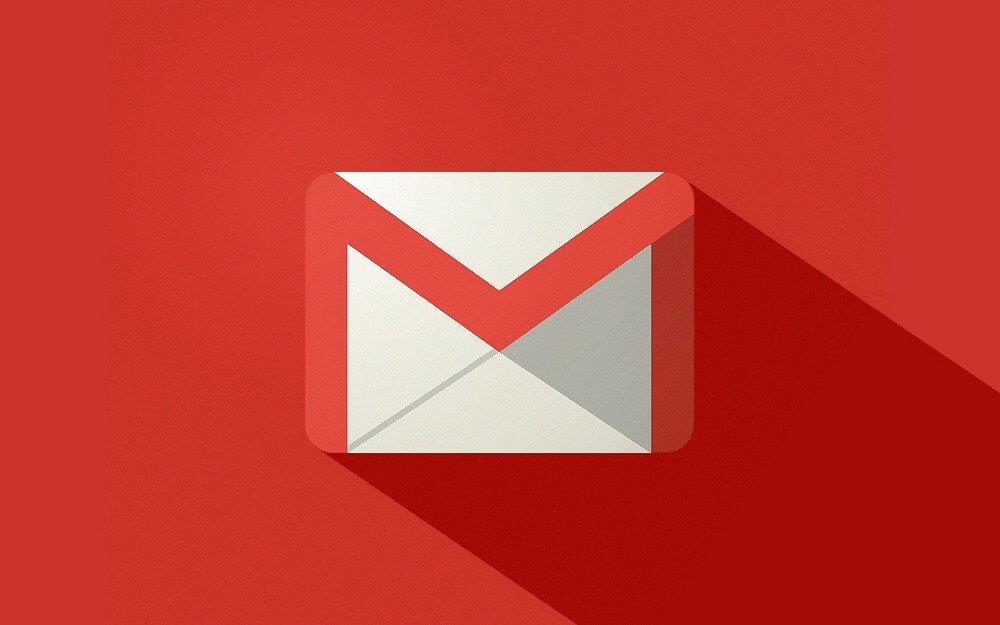
Zawartość
Każda aplikacja działa nieprawidłowo w tym czy innym momencie, a Gmail nie jest wyjątkiem. Pomimo tego, że Gmail jest bardzo wydajny i godny zaufania, w rzadkich przypadkach Gmail nie działa poprawnie. Może to być spowodowane błędem lub innym wewnętrznym problemem ze smartfonem z Androidem. W każdym razie, gdy Gmail nie spełnia swojego celu, czyli wysyłania e-maili, to jest to poważny problem i należy go rozwiązać jak najwcześniej. Chociaż czasami problem dotyczy samych serwerów Google i nie można nic zrobić poza czekaniem, innym razem istnieje prosta naprawa problemu. W tym artykule przedstawimy kilka prostych rozwiązań, które możesz spróbować rozwiązać problem Gmaila, który nie wysyła wiadomości e-mail na Androida.
Czasami powodem, dla którego wiadomość e-mail nie została wysłana, jest zwykły błąd ludzki. Pomyłka podczas wpisywania adresu e-mail osoby jest całkiem normalna, w wyniku czego wiadomość e-mail nie zostanie dostarczona. Adres e-mail musi być doskonały, a nawet niewłaściwie umieszczony lub zmieniony list może spowodować, że Twój e-mail utknął na zawsze w Skrzynce nadawczej. Dlatego zawsze warto dokładnie sprawdzić adres e-mail odbiorcy, zanim stwierdzisz, że wystąpił błąd w aplikacji lub samym Gmailu. Jeśli wszystko jest w porządku i nadal masz ten sam problem, przejdź do następnego rozwiązania.
Aby upewnić się, że problem dotyczy aplikacji, a nie samego Gmaila, musisz otworzyć aplikację w przeglądarce internetowej, takiej jak Chrome lub Firefox. Wykonaj poniższe czynności, aby zobaczyć, jak:
1. Najpierw otwórz Google Chrome (możesz użyć dowolnej innej przeglądarki, jeśli chcesz).

2. Teraz dotknij ikony Home w lewym górnym rogu ekranu.

3. Tutaj kliknij ikonę Aplikacje .

4. Wybierz Gmail z rozwiniętego menu.

5. Jeśli jesteś już zalogowany w Chrome przy użyciu swojego konta Google, otworzy się bezpośrednio Skrzynka odbiorcza Gmaila. W przeciwnym razie będziesz musiał zalogować się przy użyciu swojej nazwy użytkownika i hasła.

6. Następnie dotknij przycisku Odśwież w lewym górnym rogu ekranu.
7. Jeśli widzisz, że wiadomości e-mail są odbierane normalnie, problem dotyczy aplikacji lub samego Gmaila.
Przeczytaj także: Napraw powiadomienia Gmaila, które nie działają na Androidzie
Czasami pozostałe pliki pamięci podręcznej ulegają uszkodzeniu i powodują nieprawidłowe działanie aplikacji. Jeśli masz problem z Gmailem, który nie wysyła e-maili na Androida, zawsze możesz spróbować wyczyścić pamięć podręczną i dane aplikacji . Wykonaj poniższe czynności, aby wyczyścić pamięć podręczną i pliki danych Gmaila.
1. Przejdź do Ustawień swojego telefonu.
2. Stuknij opcję Aplikacje .

3. Teraz wybierz aplikację Gmail z listy aplikacji.
4. Teraz kliknij opcję Przechowywanie .

5. Zobaczysz teraz opcje wyczyszczenia danych i wyczyszczenia pamięci podręcznej . Dotknij odpowiednich przycisków, a wspomniane pliki zostaną usunięte.

Następną rzeczą, którą możesz zrobić, to zaktualizować aplikację Gmail. Prosta aktualizacja aplikacji często rozwiązuje problem, ponieważ aktualizacja może zawierać poprawki błędów, które rozwiążą problem.
1. Przejdź do Playstore .
2. W lewym górnym rogu znajdziesz trzy poziome linie . Kliknij na nich.

3. Teraz kliknij opcję „Moje aplikacje i gry” .

4. Wyszukaj aplikację Gmail i sprawdź, czy są jakieś oczekujące aktualizacje.
5. Jeśli tak, kliknij przycisk aktualizacji .

6. Po zaktualizowaniu aplikacji sprawdź, czy możesz naprawić, że Gmail nie wysyła wiadomości e-mail na telefonie z Androidem.
Jeśli powyższa metoda nie działa lub nie ma dostępnej aktualizacji, zawsze możesz zacząć od nowa. Gdyby to była jakakolwiek inna aplikacja, można by ją całkowicie odinstalować. Gmail jest jednak aplikacją systemową i nie można go odinstalować. Zamiast tego pomogłoby, jeśli odinstalowałeś aktualizacje aplikacji. Spowoduje to pozostawienie starej wersji aplikacji, tej, która została zainstalowana w momencie produkcji. Wykonaj poniższe czynności, aby zobaczyć, jak:
1. Otwórz Ustawienia w telefonie.
2. Teraz wybierz opcję Aplikacje .
3. Teraz wybierz Gmail z listy aplikacji. W prawym górnym rogu ekranu możesz zobaczyć trzy pionowe kropki, kliknij je.

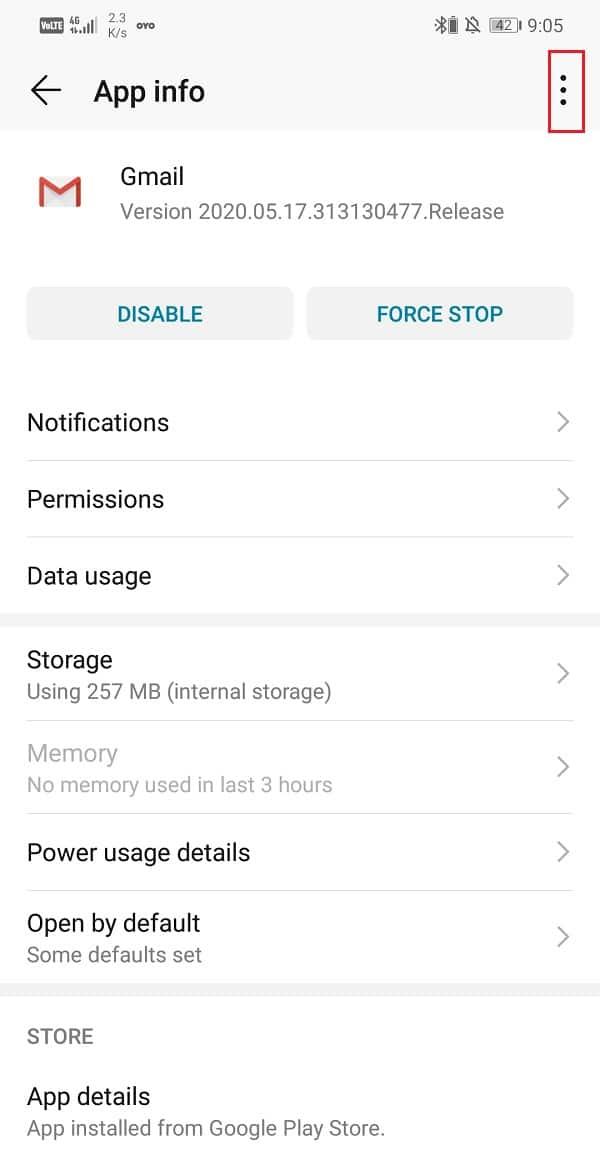
4. Na koniec dotknij przycisku Odinstaluj aktualizacje.
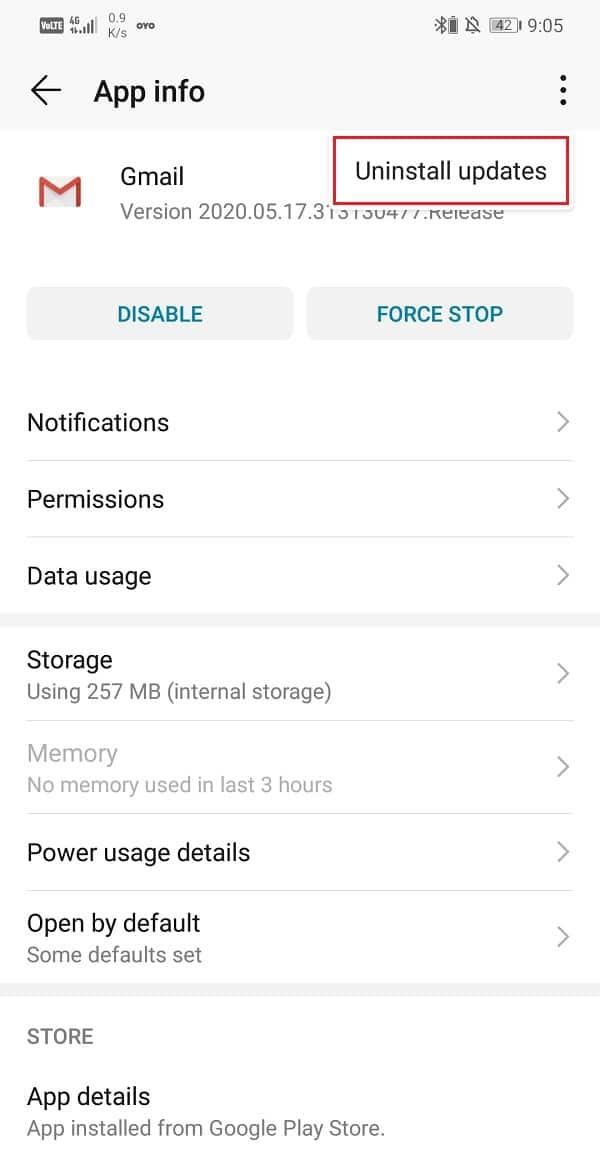
5. Teraz może być konieczne ponowne uruchomienie urządzenia po tym.
6. Gdy urządzenie uruchomi się ponownie, spróbuj ponownie użyć Gmaila.
7. Możesz zostać poproszony o zaktualizowanie aplikacji do najnowszej wersji. Zrób to, a to powinno rozwiązać problem.
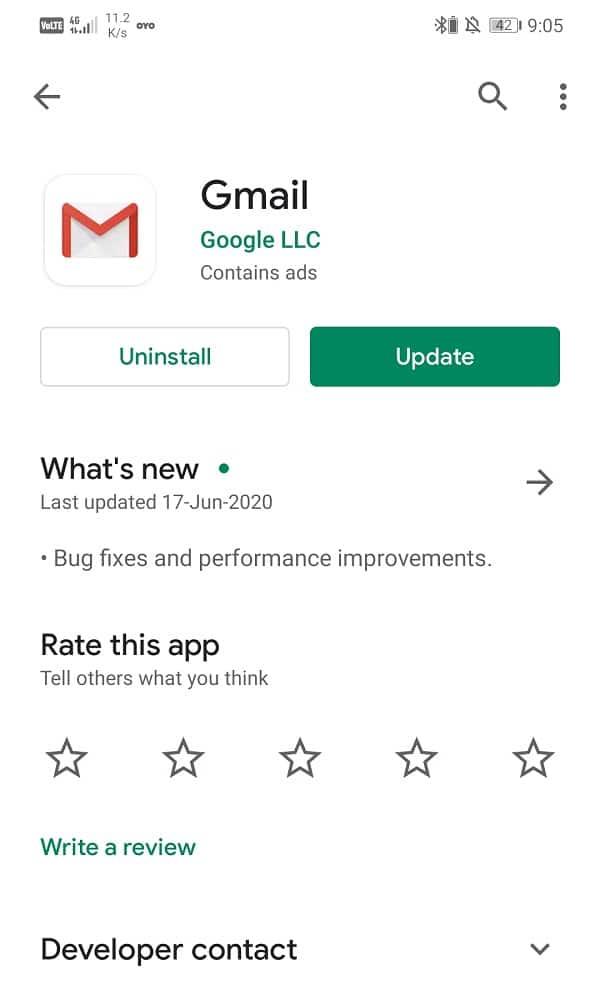
8. Nawet jeśli nie otrzymasz żadnego powiadomienia o oczekującej aktualizacji, i tak zaktualizuj aplikację ze Sklepu Play.
Następną metodą na liście rozwiązań jest wylogowanie się z konta Gmail na telefonie, a następnie ponowne zalogowanie. Możliwe, że dzięki temu wszystko będzie uporządkowane i Gmail zacznie działać normalnie.
1. Otwórz ustawienia w telefonie.
2. Teraz kliknij Użytkownicy i konta .

3. Teraz wybierz opcję Google .

4. Na dole ekranu znajdziesz opcję Usuń konto , kliknij na nią.
5. Spowoduje to wylogowanie z konta Gmail. Teraz zaloguj się ponownie po tym i sprawdź, czy problem został rozwiązany, czy nie.
Zalecana:
Mamy nadzieję, że te informacje okazały się pomocne i udało Ci się naprawić, że Gmail nie wysyła e-maili na Androida . Jeśli problem nadal występuje, możliwe, że serwery Google nie działają. Jedyne, co możesz w tym przypadku zrobić, to poczekać, aż rozwiążą problem. W międzyczasie możesz wysłać skargę do pomocy technicznej Google, aby powiadomić ją o prawdopodobnym błędzie w aktualnej wersji aplikacji.
W tym artykule pokażemy Ci, jak odzyskać dostęp do dysku twardego w przypadku awarii. Sprawdźmy!
Na pierwszy rzut oka AirPodsy wyglądają jak każde inne prawdziwie bezprzewodowe słuchawki douszne. Ale wszystko się zmieniło, gdy odkryto kilka mało znanych funkcji.
Firma Apple wprowadziła system iOS 26 — dużą aktualizację z zupełnie nową obudową ze szkła matowego, inteligentniejszym interfejsem i udoskonaleniami znanych aplikacji.
Studenci potrzebują konkretnego typu laptopa do nauki. Powinien być nie tylko wystarczająco wydajny, aby dobrze sprawdzać się na wybranym kierunku, ale także kompaktowy i lekki, aby można go było nosić przy sobie przez cały dzień.
Dodanie drukarki do systemu Windows 10 jest proste, choć proces ten w przypadku urządzeń przewodowych będzie się różnić od procesu w przypadku urządzeń bezprzewodowych.
Jak wiadomo, pamięć RAM to bardzo ważny element sprzętowy komputera, który przetwarza dane i jest czynnikiem decydującym o szybkości laptopa lub komputera stacjonarnego. W poniższym artykule WebTech360 przedstawi Ci kilka sposobów sprawdzania błędów pamięci RAM za pomocą oprogramowania w systemie Windows.
Telewizory Smart TV naprawdę podbiły świat. Dzięki tak wielu świetnym funkcjom i możliwościom połączenia z Internetem technologia zmieniła sposób, w jaki oglądamy telewizję.
Lodówki to powszechnie stosowane urządzenia gospodarstwa domowego. Lodówki zazwyczaj mają dwie komory: komora chłodna jest pojemna i posiada światło, które włącza się automatycznie po każdym otwarciu lodówki, natomiast komora zamrażarki jest wąska i nie posiada światła.
Na działanie sieci Wi-Fi wpływa wiele czynników poza routerami, przepustowością i zakłóceniami. Istnieje jednak kilka sprytnych sposobów na usprawnienie działania sieci.
Jeśli chcesz powrócić do stabilnej wersji iOS 16 na swoim telefonie, poniżej znajdziesz podstawowy przewodnik, jak odinstalować iOS 17 i obniżyć wersję iOS 17 do 16.
Jogurt jest wspaniałym produktem spożywczym. Czy warto jeść jogurt codziennie? Jak zmieni się Twoje ciało, gdy będziesz jeść jogurt codziennie? Przekonajmy się razem!
W tym artykule omówiono najbardziej odżywcze rodzaje ryżu i dowiesz się, jak zmaksymalizować korzyści zdrowotne, jakie daje wybrany przez Ciebie rodzaj ryżu.
Ustalenie harmonogramu snu i rutyny związanej z kładzeniem się spać, zmiana budzika i dostosowanie diety to niektóre z działań, które mogą pomóc Ci lepiej spać i budzić się rano o odpowiedniej porze.
Proszę o wynajem! Landlord Sim to mobilna gra symulacyjna dostępna na systemy iOS i Android. Wcielisz się w rolę właściciela kompleksu apartamentowego i wynajmiesz mieszkania, a Twoim celem jest odnowienie wnętrz apartamentów i przygotowanie ich na przyjęcie najemców.
Zdobądź kod do gry Bathroom Tower Defense Roblox i wymień go na atrakcyjne nagrody. Pomogą ci ulepszyć lub odblokować wieże zadające większe obrażenia.













